- Apple TVを使って、ディズニープラスをテレビで観る方法を知りたい!
- 家にあるApple TVで、ディズニープラスを観たい!
この記事では、Apple TVでディズニープラスを観る方法を解説しています。
Apple TVには発売時期ごとに 「世代」 があるので、どの世代のApple TVがディズニープラスに対応しているのかも解説しますね。
最後まで読むと、Apple TVを使ってディズニープラスをテレビで観る方法が完璧にわかるようになります。
まだディズニープラスに登録していない方は、こちらから5分で登録できます。
\年額プランは実質2か月無料でお得/
いまなら月額1,140円で見放題
【注意】今なら最大35%OFF!
ディズニープラスには、月額・年額の2種類があります。
| プラン名 | スタンダード | プレミアム |
|---|---|---|
| 月額料金 | 月額:1,140円 | 月額:1,520円 |
| 年額料金 実質2か月無料 | 年額:11,400円 (2,280円お得) | 年額:15,200円 (3,040円お得) |
さらに今なら「最大35%OFF」になるキャンペーン実施中です。9月28日(日)までなのでお早めに!
プラン詳細や切り替え方法については2か月分お得!ディズニープラスの年額プランへ切り替え方法をご覧ください。
【世代別】Apple TVでディズニープラスを視聴する方法

すべてのApple TVがディズニープラスに対応しているわけではありません。
古い世代のApple TVでは、ディズニープラスアプリに対応していないので、ディズニープラスを観るためにはひと手間必要になります。
世代の違いと、どの世代を選ぶべきかについて説明していきますね。
あなたのはどの世代?歴代Apple TV早見表
| 世代 | 第1世代 | 第2世代 | 第3世代 | 第4世代 Apple TV HD | 第5世代 Apple TV 4K |
|---|---|---|---|---|---|
| 発売日 | 2007年1月9日 | 2010年9月1日 | 2012年3月7日 | 2015年10月30日 | 2017年9月22日 |
| 販売状況 | 生産中止 | 生産中止 | 生産中止 | 販売中 | 販売中 |
| 価格(税別) | – | – | – | 15,800円 | 19,800円(32GB) 21,800円(64GB) |
| ディズニープラス 対応 | △ | △ | △ | 〇 | 〇 |
Apple TVは、発売時期によって第1~5世代まであります。
現在販売されているのは、第4世代(Apple TV HD)と第5世代(Apple TV 4K)。
第1~3世代はすでに販売中止になっています。
第4,5世代は、ディズニープラスアプリを使って簡単にテレビでディズニープラスを視聴できますよ。
第1~3世代は、アプリがないのでちょっとひと手間かける必要があります。
 ペペ
ペペどの世代でも、一応ディズニープラスを観ることは出来るよ!
これからApple TVを購入する方や、2015年10月30日以降に購入した方は、第4,5世代なのでApple TV HD, Apple TV 4Kでディズニープラスを観る方法に進んでください。
2015年以前に購入した第1~3世代を持っている方は、Apple TV(第1~3世代)でディズニープラスを観る方法に進んでくださいね。
まだAppe TV HDやApple TV 4Kを購入していない方はこちらから購入可能です。
家のテレビが4K対応なら「Apple TV 4K」、対応していないなら「Apple TV HD」を選べばOKです。
【第4~5世代】Apple TV HD, Apple TV 4Kでディズニープラスを観る方法
Apple TV HD(第4世代)やApple TV 4K(第5世代)は、ディズニープラスアプリからディズニープラスを観ることができます。
- Apple TVを起動する
- Apple TVのホーム画面からApp Storeにアクセスする
- 「ディズニープラスアプリ」をダウンロードする
- 「ディズニープラスアプリ」にログインする
- 観たい作品を再生する
これだけです。
アプリをダウンロードすれば、簡単にテレビで観られるようになっちゃいます。
ディズニープラス公式サイトでも詳しく解説されてます。
ちなみに、第4世代(Apple TV HD)と第5世代(Apple TV 4K)の違いは「4K画質に対応しているかどうか」です。
家のテレビが4KならApple TV 4K、対応していないならApple TV HDを選べばOKです。
【第1~3世代】Apple TVでディズニープラスを観る方法


お持ちのAplle TVが古い世代の場合、ディズニープラスアプリに対応していません。
その場合は「Apple TV」と「iOS端末(iPhoneなど)」を使って、テレビでディズニープラスを観る方法があります。
iPhoneなどのiOS端末には「AirPlay」という画面ミラーリング機能がついています。
iOS端末で映したディズニープラスの映像を、Apple TVを介してテレビに映し出す(画面ミラーリング)するとこで、テレビでディズニープラスを観ることができます。
ということでまずは、iOS端末に「ディズニープラスアプリ」をダウンロード&ログインしておいてください。
iphoneのApp Storeで「ディズニープラス」と検索すれば無料でダウンロードできます。
準備できたらさっそくミラーリングしていきましょう。
- Apple TVを起動する
- iOS端末の「設定→コントロールセンター」を表示し、「AirPlay(画面ミラーリング)」をオンにする
- iOS端末で「ディズニープラスアプリ」を起動し、ログイン
- 観たい作品を再生する
- ミラーリングマークを押して、Aplle TVを選択する
- テレビに映像が映る
ミラーリングマークはわかりずらいのですが、iOS端末で再生した時に右上に表示されるアイコンです。
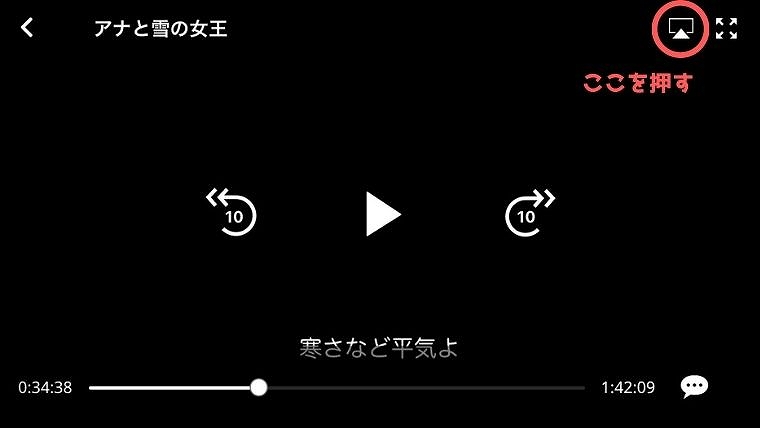
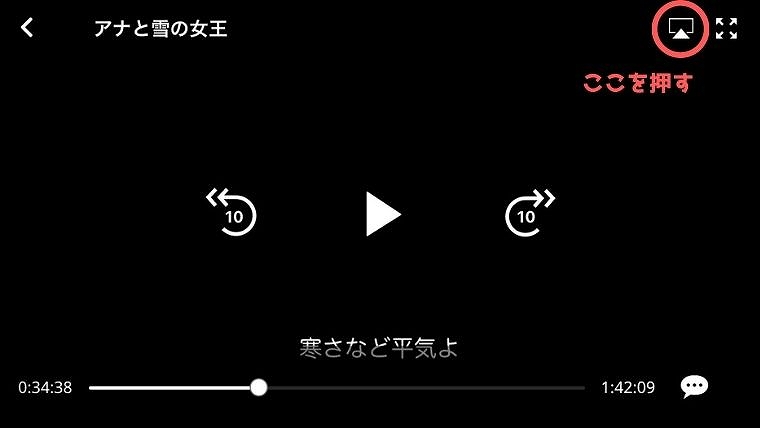
ここを押してApple TVを選択すれば、テレビにiOS端末と同じ画面が共有されます。
Apple TVを使わずにテレビでディズニープラスを視聴する方法


Apple TV HDや4Kをすでに持っている方は、紹介した方法でディズニープラスを楽しんでください。
第1~3世代を使ってAirplayを試したけど容量が重くて再生できない方や、そもそもApple TVを持っていない方は、新たにテレビ視聴用のデバイスを準備しましょう。



Apple TVはちょっと高いな…もっと安い方法はないの?
Apple TV HDやApple TV 4Kはサクサク動くしとっても便利なんですが、値段が2万円前後とお高いのが気になりますよね。
正直、ディズニープラスなどの動画配信サービスをテレビで観るという目的だけなら、Apple TVは不要です。
Apple製品をたくさん所持していて、クラウドで写真を管理したり、Apple TV+で動画を楽しみたい方以外は、もっと安い方法をおすすめします。
テレビで観る方法を値段とおすすめ度でまとめた表がこちらです。
| 方法 | 値段(税込) | おすすめ度 |
|---|---|---|
| HDMI | 500円~ | |
| Fire TV Stick | 4,980円 | |
| Chromecast | 5,073円 | |
| Apple TV | 19,800円 | |
| Playstation4, 5 | 30,000円~ | |
| Android TV | 90,000円~ |
それぞれの方法にメリット・デメリットはありますが、結論から言います。
一番安く買うなら⇒ HDMIケーブル
一番おすすめ⇒ Fire TV Stick
このどちらかを選べば間違いないです。
「HDMIケーブル」は安いですが、PCに毎回接続するのが面倒だったり、PCをつけっぱなしにしないといけないデメリットがあります。
「Fire TV Stick」は、動画配信サービスをテレビで見る専用デバイスなので、操作性や機能はバツグン。
ディズニープラス以外の動画配信サービスにも対応しているので、1台あればどんな動画配信サービスもテレビで視聴できるようになります。



詳しくは下記の記事で紹介しているので、参考にしてみてください。
【安い順】Disney+(ディズニープラス)をテレビで見る方法!
補足:Apple TV / Apple TV アプリ / Apple TV+の違いを解説
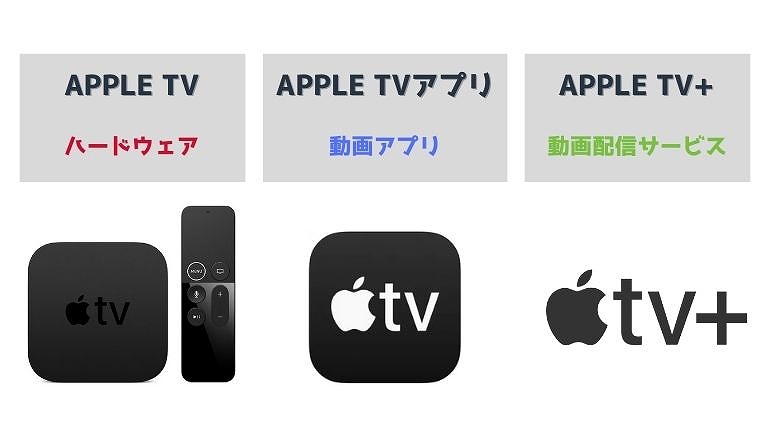
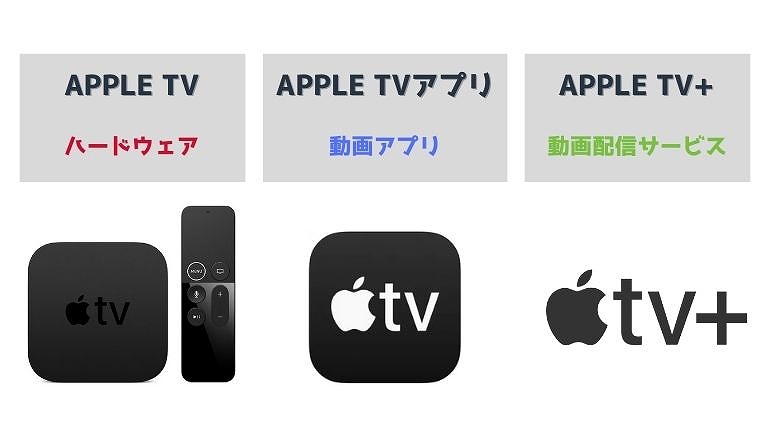
この章はおまけの話なんですが、Apple TVについて調べると、似たような名前の製品がたくさん出てきます。
全部Apple TVと名前がついていますが、すべて違うものです。
この違いについて簡単に解説していきますね。
①Apple TV
今回紹介したのがApple TVです(HDや4Kなどの種類はありますが)
インターネットにつないで、ディズニープラスなどの動画配信サービスをテレビの大画面で観られる、クラウドで写真を保存できる、ゲームができるなど機能なデバイスです。
この後紹介する「Apple TVアプリ」も搭載しているので、動画配信サービスに登録していなくても1本単位で映画をレンタル(有料)するとこともできます。
家のテレビが4K対応なら「Apple TV 4K」、対応していないなら「Apple TV HD」を選べばOKです。
②Apple TVアプリ
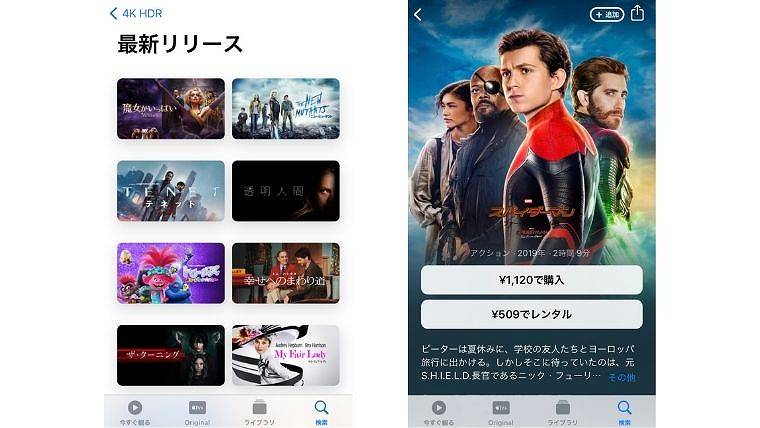
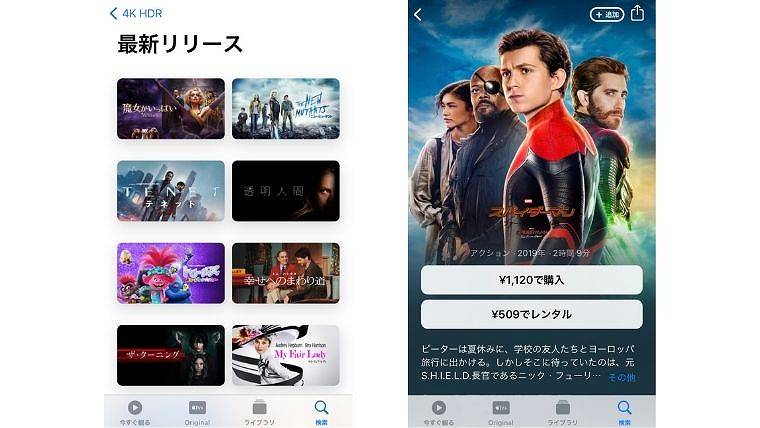
iPhoneなどのiOS端末からアクセスできるアプリが「Apple TVアプリ」です。
「え、そんなのあったの?」という人も、App Storeで検索すると出てきます。
かんたんに言うと、音楽や映像を購入して視聴できた「iTunes Store」の映像コンテンツだけが独立したのが「Apple TVアプリ」です。
1作品単位で映画を購入・レンタルできるサービスですね。
動画配信サービス(U-NEXTやディズニープラス)とちがって月額は発生しないので、観る頻度が低い人にはありがたいサービスです。
このApple TVアプリは、Apple TV(ハードウェア)にも搭載されています。
なので、ディズニープラスなどの動画配信サービスに登録していなくても、Apple TVがあれば映画を有料でレンタルすることができます。
1本500円くらいするので、アマプラ(月額500円)やディズニープラス(月額1,140円)の方がお得ではありますが・・笑
③Apple TV+
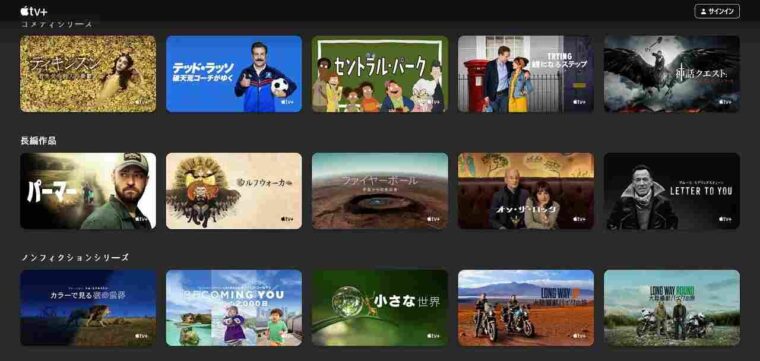
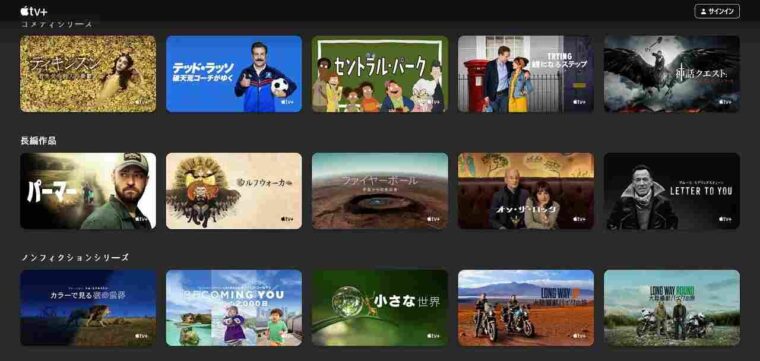
Apple TV+は、Apple社が提供している動画配信サービスです。
アマプラやHulu、ディズニープラスと同じですね。
月額は600円ですが、気をつけて欲しいのがAppleオリジナル作品しかないということ。
つまり「アベンジャーズ」や「バック・トゥ・ザ・フューチャー」や「タイタニック」のような普通の映画は配信されていません。
配信当初は、作品数の少なさが指摘されていましたが、最近はかなり充実してきています。
Netflixやディズニープラスには多数の人気オリジナル作品があるので、将来的にどんどんメジャーになっていく可能性もありますね。
まとめ:Apple TVでディズニープラスをテレビで楽しもう!


- Apple TVの第4,5世代なら、ディズニープラスアプリを使ってディズニープラスを視聴できる
- 第1~3世代なら、Airplayを使ってミラーリングすれば視聴できる
- これから購入するなら「Fire TV Stick」がおすすめ
すでにお持ちのApple TVを使ってディズニープラスをテレビの大画面で楽しんでくださいね!
これから購入する方は、ディズニープラスを安くテレビで観る方法もあるので参考にしてみてください。
僕はFire TV Stickを使ってテレビで視聴しています。
「そもそもまだディズニープラスに登録していない!」という方はこちらから登録可能です。
\年額プランは実質2か月無料でお得/
いまなら月額1,140円で見放題